Mesajele nu sunt trimise - helpdesk birou
Dacă mesajele se acumulează în „Outbox“ în Outlook sau utilizatorii cărora le trimiteți mesaje, ei nu primesc, încearcă să elimine problema utilizând următoarele metode. Metodele sunt enumerate în ordinea crescătoare a complexității.
Dacă aveți Office 365 pentru mediul de afaceri, să ne rezolve problema
Puteți porni asistentul pentru a sprijini și de recuperare pentru Office 365, astfel încât să putem rezolva problema. Dacă nu utilizați Office 365 pentru mediul de afaceri, sau la un „asistent pentru a sprijini și reabilitare“ nu rezolvă problema, consultați. Secțiunea următoare.
Verificați starea conexiunilor Outlook în partea de jos a ferestrei aplicației
Dacă se citește cu handicap. Stand-alone operație sau încearcă conectarea .... Prin urmare, Outlook nu poate comunica cu serverul de e-mail pentru a trimite mesaje.
Pentru a comuta între modurile de rețea stand-alone și, selectați elementele pentru a trimite și primi> Opțiuni> Lucru offline. Va trebui să deschideți mesajul și trimite-l din nou sau apăsați Trimitere și Primire.
Dacă problema persistă, consultați. Secțiunea următoare.
Verificați conexiunea la internet
În cazul în care computerul nu este conectat la Internet, trimiterea de mesaje prin intermediul Outlook nu este posibilă.
Deschideți un browser web, cum ar fi Internet Explorer, Microsoft Edge sau Chrome.
Dacă oricare dintre aceste site-uri web nu este disponibilă, a se vedea. Articolul „Depanarea problemelor de conectivitate de rețea în Internet Explorer.“
Dacă problema persistă, consultați. Secțiunea următoare.
Mesajele conțin atașamente mari?
Unii furnizori de servicii de e-mail (de exemplu, furnizorul de servicii Internet sau Gmail) nu vă permit să trimiteți mesaje care sunt mai mari decât o anumită valoare. Prezența desenelor și atașamente mari pot împiedica trimiterea unui mesaj (și toate celelalte mesaje care sunt trimise după un volum mare de mesaje).
Du-te la dosarul Outbox și deschiderea mesajelor de e-mail netransmise. Începeți cu cele mai vechi. Dacă mesajul are un atașament mai mare de 5 MB, elimina atașamentul și apoi introduceți un fișier mai mic sau atașați un link către fișierul atașat. Pentru mai multe informații despre atașamente, consultați. Articolul Atașați un fișier la un mesaj e-mail în Outlook.
Acum, încercați pentru a trimite mesajul. Dacă problema persistă, consultați. Secțiunea următoare.
V-ați schimbat recent parola?
Dacă ați modificat parola pentru contul de e-mail de pe site-ul, trebuie, de asemenea, o modificați în Outlook.
Și selectați File> Setările contului> Setările contului.
Introduceți o parolă în câmpul Parolă. și apoi faceți clic pe Următorul> Închide> Finish.
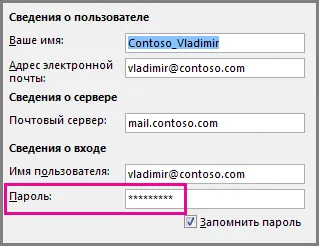
Notă: Dacă vă conectați la căsuța poștală, dvs. cu aceleași date ca și pentru conectare la rețea pentru Windows, nu veți vedea ecranul de mai jos. Va trebui să schimbați parola de e-mail, schimbați parola de rețea pentru Windows. Pentru a face acest lucru, apăsați CTRL + ALT + DELETE, faceți clic pe Modificare parolă și urmați instrucțiunile de Windows.
După schimbarea parolei, poate fi nevoie de mai mult timp pentru a deschide și a trimite un mesaj.
Contactați suportul de servicii pentru programul său anti-virus
Unele programe anti-virus a efectua e-mail de verificare. Atunci când este detectat un virus software-ul antivirus poate împiedica trimiterea și primirea de alte mesaje, atâta timp cât virusul este eliminat.
Restaura software-ul Outlook
În unele cazuri, poate fi necesar pentru a restabili Outlook. Recuperarea - este un proces destul de simplu, dar poate dura până la o oră. Pentru mai multe informații, consultați. Articolul Restaurare aplicațiile Office.
Restaurare profil Outlook
Profil - un grup de setări care specifică mecanismul de funcționare Outlook. Acesta include o listă de conturi, completarea datelor, precum și numele de utilizator și inițialele. Cum se restaurează profilul curent Outlook și de a crea o nouă vedea. Probleme Articolul Corecții cu conectarea la e-mail folosind Outlook cu profil de reconstrucție.
Porniți Outlook în modul de siguranță
În unele cazuri, unul din Outlook add-in-ul poate bloca activitatea dumneavoastră și să păstreze trimiterea de mesaje e-mail. Pentru a dezactiva toate programele de completare, puteți rula Outlook în modul de siguranță. În cazul în care, în timpul modul de siguranță Outlook va fi capabil de a trimite un mesaj, creați un profil nou de poștă electronică în Outlook ar trebui să ofere o nouă emitere.
Pentru a porni Outlook în modul de siguranță, apăsați tasta Windows. În caseta de căutare, tastați Outlook.exe / expresie în condiții de siguranță și apăsați ENTER.
Pentru mai multe informații despre crearea unui nou profil de e-mail, a se vedea. Cum de a crea un profil Outlook.
Porniți dosarul de recuperare „Mesaje primite“
Pentru mai multe tipuri de conturi de e-mail Outlook stochează mesajele într-un fișier folder personal (PST-fișier). Acest fișier poate fi restaurat cu ajutorul „Inbox“ instrumente de recuperare dosar. Procesul de recuperare durează aproximativ 15 minute. Pentru mai multe informații, consultați. Cum de a recupera fișierul foldere personale (PST-fișier) în Outlook.